
แอปพลิเคชันแบบพกพาช่วยให้คุณสามารถย้ายไปมาระหว่างคอมพิวเตอร์นำแอปพลิเคชันและการตั้งค่าต่างๆไปกับคุณบนแท่ง USB Portable VirtualBox ช่วยให้คุณสร้างระบบปฏิบัติการแบบพกพาและเรียกใช้บนพีซีเครื่องใดก็ได้
เครื่องมือนี้ช่วยให้คุณนำเครื่องเสมือนไปกับคุณและเรียกใช้บนพีซีเครื่องใดก็ได้โดยไม่ต้องกังวลเกี่ยวกับการติดตั้งและกำหนดค่าซอฟต์แวร์เครื่องเสมือน
มันทำงานอย่างไร
ที่เกี่ยวข้อง: แอพพกพาฟรีที่ดีที่สุดสำหรับชุดเครื่องมือแฟลชไดรฟ์ของคุณ
ปกติต้องติดตั้ง VirtualBox เพื่อให้ทำงานได้ ในฐานะโปรแกรมเครื่องเสมือนจำเป็นต้องติดตั้งไดรเวอร์เคอร์เนลของ Windows และบริการระบบ เช่นเดียวกับโปรแกรมส่วนใหญ่นอกจากนี้ยังบันทึกการตั้งค่าในพื้นที่ระบบ ไม่เพียงแค่ติดตั้งลงในไดรฟ์ USB และเรียกใช้บนคอมพิวเตอร์เครื่องใดก็ได้ที่คุณพบ
Portable VirtualBox เป็นกระดาษห่อหุ้มสำหรับ VirtualBox ที่เปลี่ยนเป็นไฟล์ แอปพลิเคชั่นแบบพกพา คุณสามารถติดตั้งบนแท่ง USB หรือฮาร์ดไดรฟ์ภายนอก เมื่อคุณเปิด Portable VirtualBox บนคอมพิวเตอร์เครื่องจะติดตั้งไดรเวอร์และบริการระบบที่เหมาะสมโดยอัตโนมัติ - จำเป็นต้องมีการเข้าถึงของผู้ดูแลระบบสำหรับสิ่งนี้ - และถอนการติดตั้งจากคอมพิวเตอร์โดยอัตโนมัติเมื่อคุณดำเนินการเสร็จสิ้น นอกจากนี้ยังมีอินเทอร์เฟซแบบกราฟิกสำหรับการดาวน์โหลด VirtualBox ตั้งค่าในสภาพแวดล้อมแบบพกพาและเปลี่ยนตัวเลือกต่างๆ
VirtualBox แบบพกพาได้รับการออกแบบมาให้ทำงานบนพีซีโฮสต์ Windows ดังนั้นอย่าคาดหวังว่าจะทำงานบนระบบโฮสต์ Linux หรือ Mac
ติดตั้ง VirtualBox แบบพกพาไปยังไดรฟ์ภายนอก
ขั้นแรกเริ่มต้นโดย ดาวน์โหลดตัวติดตั้ง Portable VirtualBox จาก vbox.me . เรียกใช้ไฟล์ที่ดาวน์โหลดและแตกไฟล์ไปยังไดรฟ์ภายนอกหรือที่ใดก็ตามที่คุณต้องการจัดเก็บระบบ VirtualBox แบบพกพาของคุณ คุณสามารถย้ายได้ในภายหลังหากต้องการ

เปิดโปรแกรม Portable-VirtualBox.exe จากที่นี่และคุณจะได้รับแจ้งให้ดาวน์โหลดและติดตั้งไฟล์โปรแกรมของ VirtualBox บนไดรฟ์ภายนอกของคุณ เครื่องมือนี้สามารถดาวน์โหลดไฟล์ของ VirtualBox ให้คุณโดยอัตโนมัติ หลังจากนั้นให้คลิกปุ่ม OK เพื่อแกะกล่อง
หาก VirtualBox เวอร์ชันเต็มได้รับการติดตั้งบนคอมพิวเตอร์ของคุณแล้วคุณจะไม่เห็นหน้าจอนี้และ VirtualBox จะเปิดขึ้นแทน คุณจะต้องถอนการติดตั้ง VirtualBox ก่อนหรือตั้งค่าบนคอมพิวเตอร์โดยไม่ได้ติดตั้ง VirtualBox
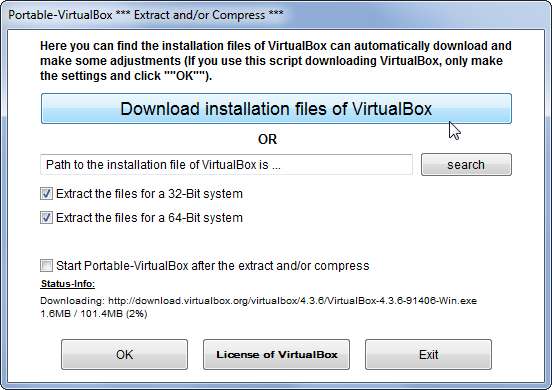
เปิดโปรแกรมอีกครั้งหลังจากเสร็จสิ้นการคลายไฟล์ หลังจากที่คุณยอมรับ a พรอมต์ UAC คุณจะเห็นหน้าต่าง VirtualBox มาตรฐาน
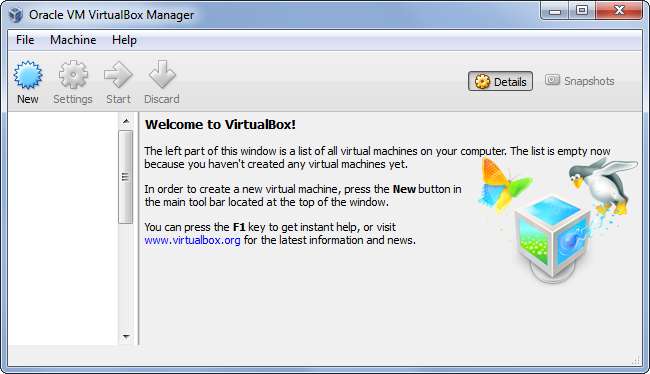
ไอคอนถาดระบบ VirtualBox จะปรากฏขึ้นในขณะที่ Portable VirtualBox กำลังทำงาน หากคุณไม่เห็นให้คลิกลูกศรขึ้นในซิสเต็มเทรย์ของคุณเพื่อเข้าถึงไอคอนที่เหลือ
คลิกขวาที่ไอคอนนี้แล้วเลือกการตั้งค่าหรือกด Ctrl + 5 เพื่อแก้ไขการตั้งค่าของ Portable VirtualBox
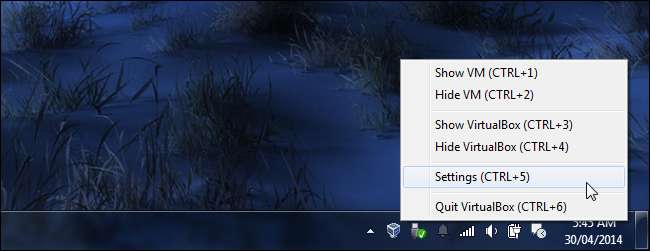
โปรดทราบว่าการสนับสนุน USB และเครือข่ายถูกปิดใช้งานโดยค่าเริ่มต้น ในการใช้คุณสมบัติเหล่านี้ให้เลือกแท็บที่เหมาะสมในหน้าต่างการกำหนดค่าและเปิดใช้งานตัวเลือกใดตัวเลือกหนึ่ง คุณจะได้รับแจ้งให้ติดตั้งไดรเวอร์ที่เหมาะสมในระบบปัจจุบันทุกครั้งที่คุณเปิด Portable VirtualBox
การตั้งค่าที่คุณเปลี่ยนแปลงที่นี่จะถูกบันทึกไว้ในไดเรกทอรีของ Portable VirtualBox ดังนั้นการตั้งค่าเหล่านี้จะติดตามคุณระหว่างคอมพิวเตอร์
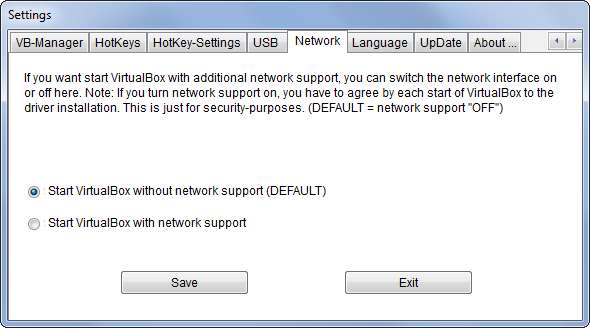
สร้างและเรียกใช้เครื่องเสมือน
การสร้างเครื่องเสมือนทำได้ง่าย เพียงคลิกปุ่มใหม่ใน Portable VirtualBox และผ่านวิซาร์ดเพื่อสร้างเครื่องเสมือนใหม่และติดตั้งระบบปฏิบัติการในนั้น เรียกใช้ Portable VirtualBox บนพีซีเครื่องอื่นและเครื่องเสมือนของคุณจะปรากฏในหน้าต่างพร้อมใช้งาน
ตามค่าเริ่มต้น Portable VirtualBox จะบันทึกเครื่องเสมือนของคุณไปยังไดเร็กทอรี Portable-VirtualBox \ data \ .VirtualBox \ Machines คุณควรจะสามารถเปิดไดรฟ์ภายนอกได้ใน Portable VirtualBox
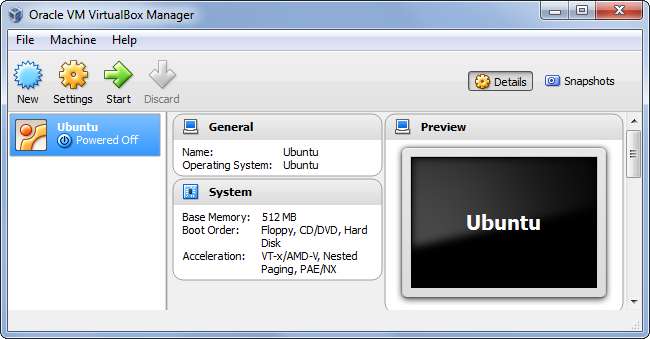
ที่เกี่ยวข้อง: คุณจำเป็นต้องถอดแฟลชไดรฟ์ USB อย่างปลอดภัยหรือไม่?
อย่าลืมออกจาก VirtualBox และอนุญาตให้ Portable VirtualBox ล้างข้อมูลก่อนถอดปลั๊กไดรฟ์ USB ของคุณ คุณควรอย่างปลอดภัยด้วย ถอดไดรฟ์ USB ของคุณ ก่อนที่จะถอดปลั๊กออกจากคอมพิวเตอร์ของคุณ หากคุณดึงไดรฟ์ USB ออกจากคอมพิวเตอร์ขณะที่เครื่องเสมือนกำลังทำงานไฟล์ของเครื่องเสมือนอาจเสียหาย
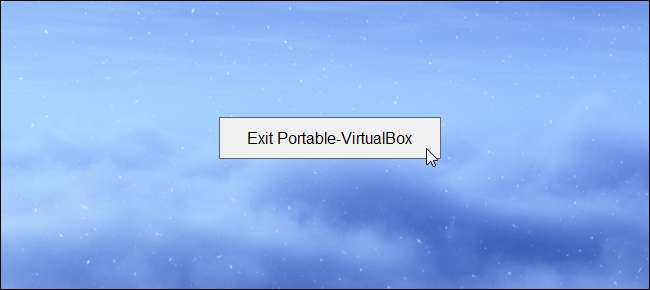
VirtualBox แบบพกพาได้เช่นกัน ติดตั้งบนไดรฟ์ USB Linux แบบสด . จากนั้นคุณสามารถใช้ระบบนี้เพื่อเรียกใช้ระบบ Linux บนไดรฟ์ USB จากภายใน Windows โดยไม่ต้องรีสตาร์ทคอมพิวเตอร์







